可用于联接网格事件的三个入口点是:
- 适用于 Windows (Windows 电脑) 的网格应用
- 适用于 Meta Quest VR 设备的网格应用 (VR)
- Teams 中的网格应用 (Windows 电脑 或 Mac)
可以打开这些应用来查找事件,或使用 Outlook 或 Teams 日历中网格事件的会议邀请链接Microsoft。
需要获取设备的网格 () ?
使用 Microsoft Outlook 和 Teams 加入
你可以在每日 Outlook 和 Teams 日历中轻松查找网格事件,而无需转到其他位置查看和加入事件。
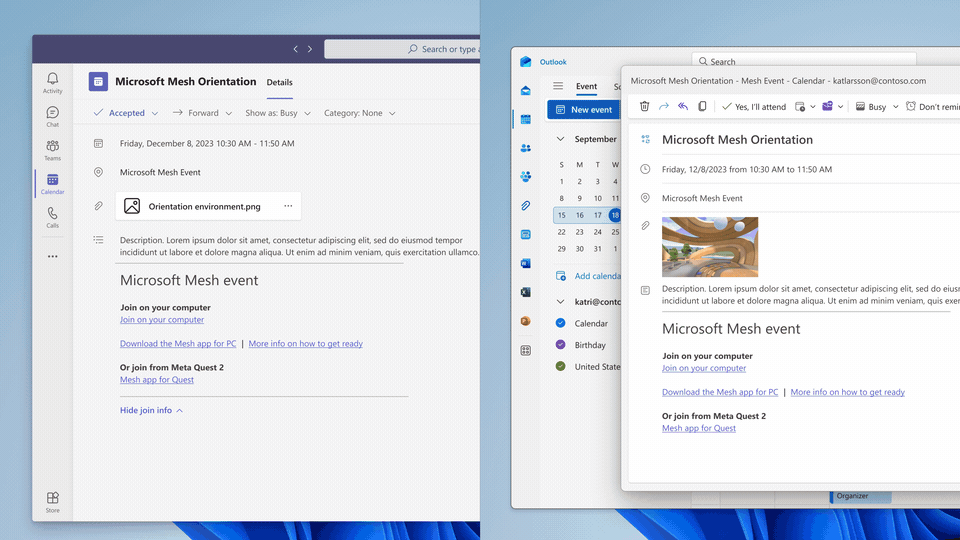
注意
对于网格 TAP 参与者,我们将推出用于选择打开网格的方式的选项:在 Teams 中使用网格应用或适用于 Windows 的网格应用。
使用适用于 Windows 的网格应用加入
在电脑或 Quest 上的网格应用中,你可以参加各种环境选择中的社交聚会、会议和全手活动。 在这些事件中,可以查看内容、与物理对象交互,以及与同事会面或建立网络。
按照以下步骤查看事件列表并加入事件。
打开网格应用并查看网格仪表板。
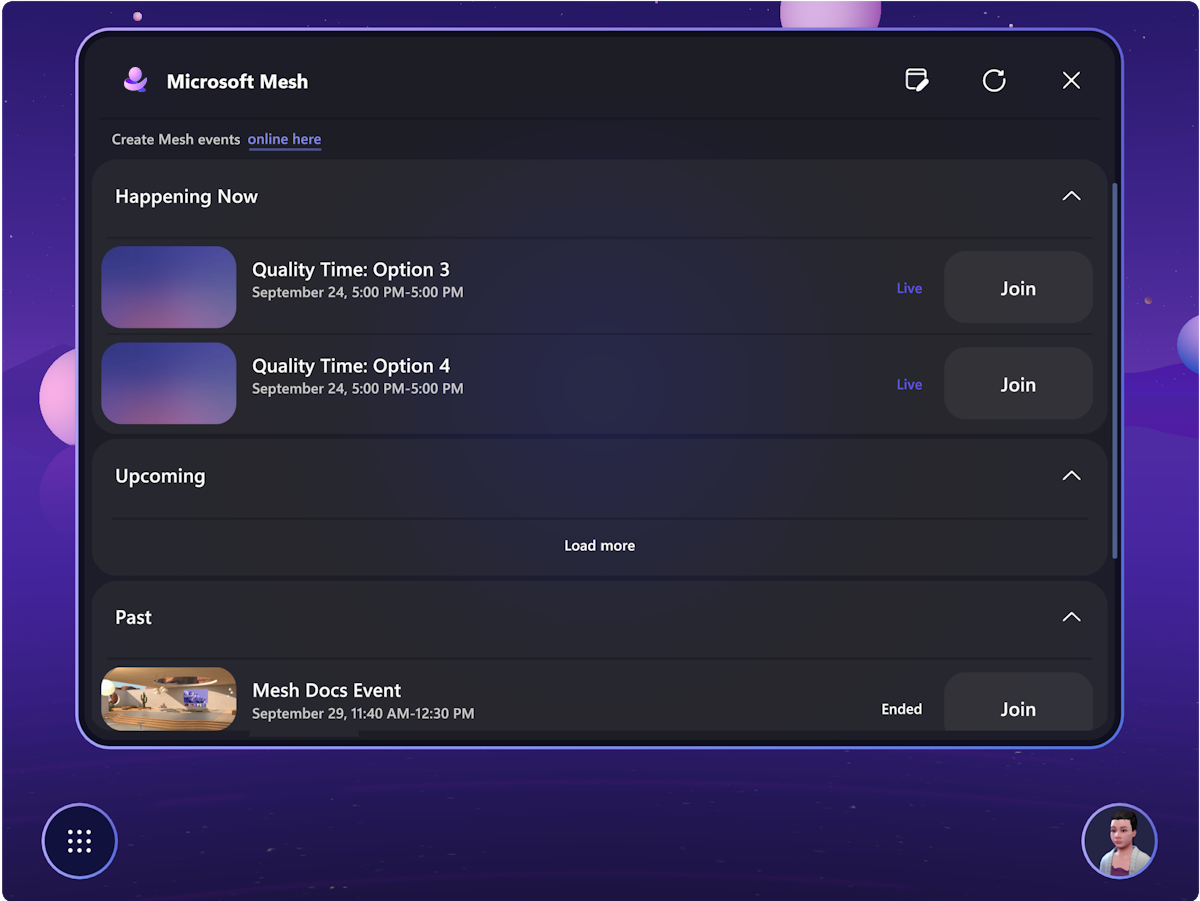
在顶部的水平菜单栏中,选择“ 事件”。 这将显示可以加入的事件列表。
将光标悬停在“事件”上。 可以单击事件以查看 事件详细信息 ,也可以单击“ 加入 ”按钮。
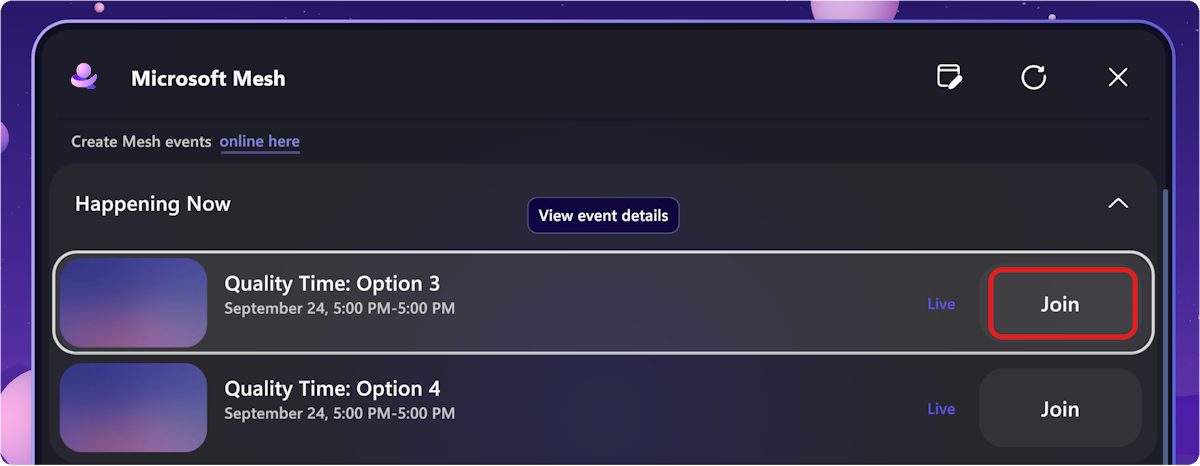
提示
你知道你可以重新加入过去的事件吗? 重新访问你喜欢的事件或使用网格事件作为放置空间!
在加入事件之前,将显示“ 预加入 ”对话框。 可以从预加入对话框中选择或自定义头像。
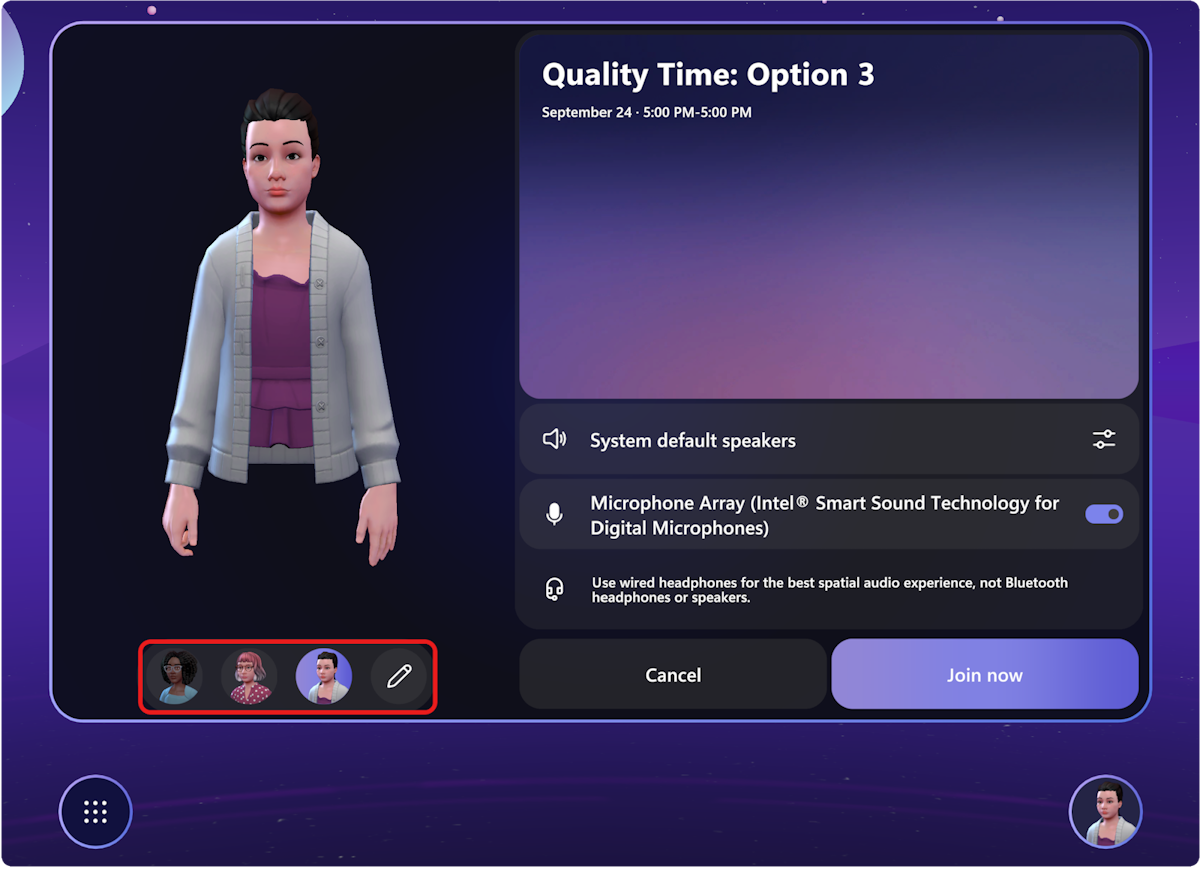
有关详细信息,请参阅 个性化你的头像。
还可以从 “预加入 ”对话框中选择音频设备。
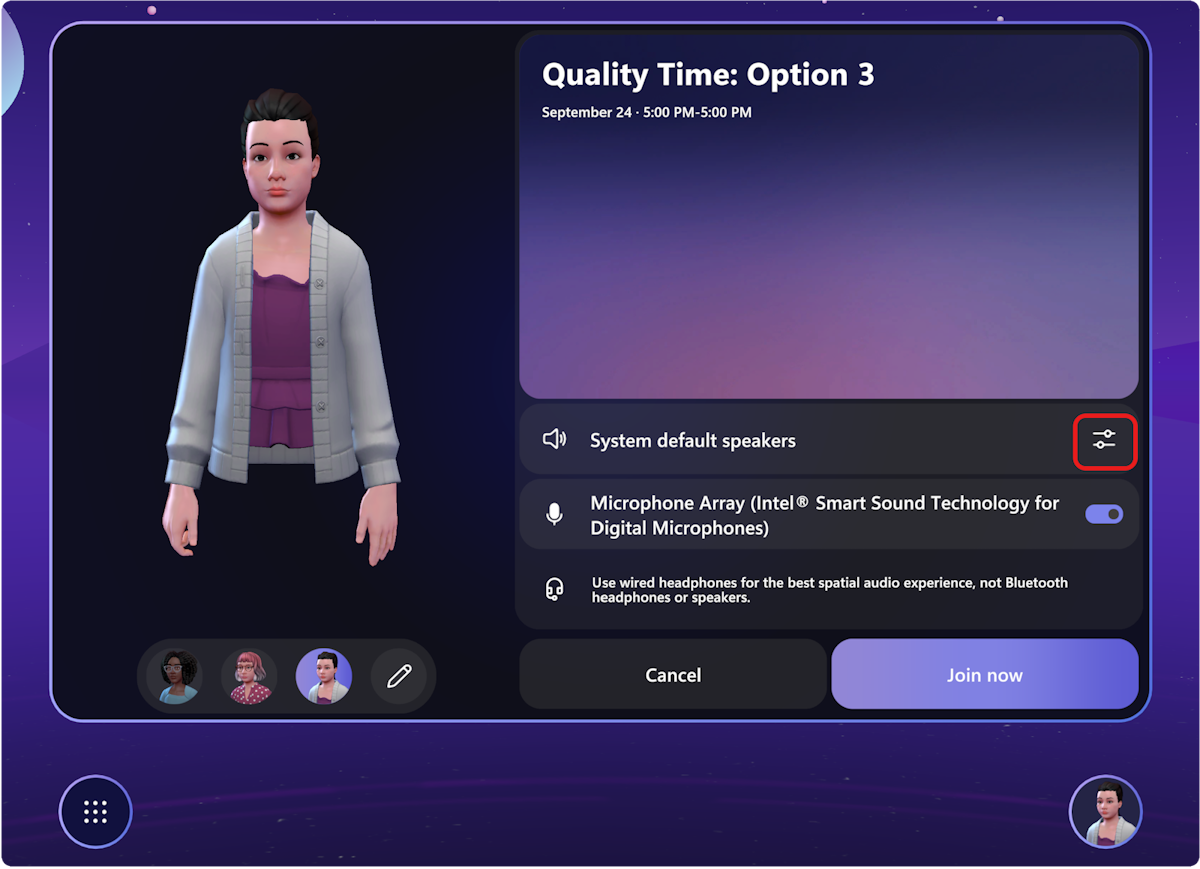
此时会显示“ 设备 ”对话框,可在其中测试音频设备:
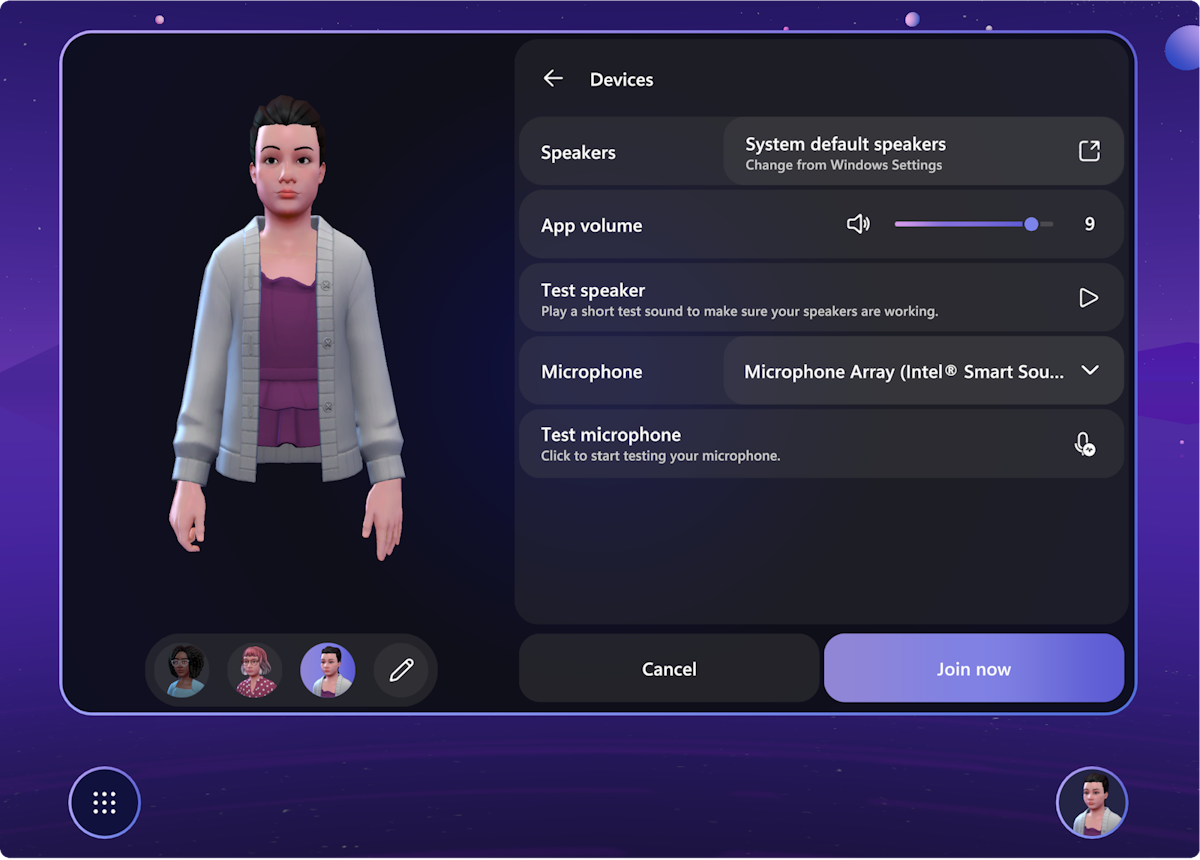
以来宾身份加入
重要
目前,仅 Windows (电脑上的网格事件支持来宾访问) 。 为确保事件启动时的成功体验,建议按照以下步骤触发涉及帐户设置的任何必需设置步骤,包括但不限于多重身份验证 (MFA) 。 如果已作为来宾添加到其他组织,则需要按照以下步骤加入该组织托管的网格事件:
在事件之前
你将收到加入组织的邀请 (示例主题行:“[用户名]邀请你访问其组织中的应用程序”) 。 请花点时间接受邀请,并按照所有必需的帐户设置步骤进行作。 这一点对于确保以下步骤的顺利体验非常重要。
打开网格应用,然后单击“ 登录”。

导航到 “使用其他帐户”,然后选择“ 工作或学校帐户”。
你将看到窗口状态“登录以继续Microsoft网格”。 选择“ 登录”选项。

选择“ 登录到组织”。

添加要 登录的组织域名 。

提示
示例:如果 someone@Microsoft.com 添加到 Contoso Electronics 组织,则个人将指定在登录期间以来宾身份访问其资源的公司的域 -在这种情况下,将 ContosoElectronics.com。 如果找不到组织的域,请询问网格事件组织者或检查电子邮件收件箱,以获取访问组织内应用程序的邀请。 在邀请电子邮件中,你会注意到“域名”已列出。
登录页现在将指定组织的名称。 输入电子邮件和密码以登录到组织。

警告
- 系统可能会要求你多次输入电子邮件和密码,以最大程度地提高安全性。
- 首次以另一组织中的来宾身份登录到 Mesh 时,需要 接受 组织请求的权限,并且可能会请求更多信息。
- 如果收到错误,指出“你现在无法访问此内容”,检查以确保你已在步骤 1 中提供了所有请求的信息。
添加域后,你将看到类似于步骤 5 的登录页面。 但是,现在你已指定了要加入的组织域名,可以使用电子邮件地址登录。
成功登录后,即可在加入事件时轻松重复步骤 3 到步骤 9。
事件启动时
在电脑上打开网格应用。
使用上面的 步骤 3-9 以来宾身份登录到组织。
输入网格后,你将看到一个框,要求输入 事件链接。 此链接的格式为 URL,必须由活动组织者提供。
提示
组织者可以在 Outlook 邀请的“ 在计算机上加入 ”部分找到网格事件链接,标题为“单击此处以在网格中加入”。
输入要加入 的事件的事件 (URL) 。

警告
如果主机组织的人员尚未加入,你可能会看到一条错误,指出“糟糕,检查事件计划”。 如果发生这种情况,请在确定主办活动的组织的主持人或与会者已加入后,尝试重新加入。
享受你的活动! 所有其他与会者在加入时以及将鼠标悬停在联系人卡光标或控制器时,将看到“来宾”追加到你的姓名。
网格事件中来宾用户的限制
组织者必须与来宾共享活动链接
来宾只能是与会者,不能是组织者
来宾无法计划或自定义事件
来宾用户可能需要登录两次
来宾在其日历中看不到网格事件
Teams 或 Quest 中的网格不支持来宾访问
图像和视频链接必须正确授予来宾权限
享受活动
现在,你可以查看内容、与其他用户通信、听来宾讲话、使用表情符号或舞蹈,以及自拍。
尝试与活动环境中的任何游戏或交互式元素进行交互,并享受!

